Como comentei, a Mandriva desenvolveu uma versão do sistema otimizada para uso no Classmate, que é distribuída pré-instalada em diversas versões do aparelho. Com o tempo, a tendência é que surjam mais distribuições otimizadas para uso no Classmate, no Asus Eee e em outros dispositivos similares, que possuam uma instalação simplificada.
O sistema é distribuído para parceiros na forma de um arquivo binário, que é usado para criar um pendrive bootável. Ao inicializar o Classmate através dele, é aberto um instalador que se encarrega de copiar o sistema para a memória Flash do aparelho. Atualmente, o sistema ainda está em desenvolvimento, por isso é disponibilizado apenas para parceiros. Não tenho informações sobre como será o sistema de distribuição quando estiver finalizado.
A imagem com o instalador do sistema é gravada no pendrive usando o dd (o mesmo que usamos para fazer a imagem de backup do sistema original), onde indicamos o arquivo do sistema como entrada e o device do pendrive como saída:
A instalação a partir do pendrive não poderia ser mais simples. O instalador exibe o tradicional aviso “todos os dados serão apagados” e copia a imagem para a memória interna, exibindo uma barra de progresso enquanto a imagem binária é copiada:
A facilidade de instalação e reinstalação é um ponto positivo, pois mesmo no caso dos Classmates que já venham com ele pré-instalado é importante ter uma forma simples de reinstalar o sistema quando necessário.
Esta versão do Mandriva que testei é ainda considerado um beta, por isso muitas características do sistema ainda devem ser alterada até que cheguem à versão final, que será incluída nos Classmates fabricados em massa. Vou me limitar então a dar uma visão geral do sistema e mostrar as peculiaridades em relação à versão “padrão” do Mandriva.
A primeira coisa que chama a atenção é o uso de barras do Superkaramba para facilitar o acesso aos aplicativos mais usados, assim como no Mandriva Discovery. Temos também o Display Switcher, um pequeno aplicativo (que fica residente ao lado do relógio) que permite usar uma resolução mais alta que a resolução nominal da tela através de um sistema de compressão. Ele é útil para visualizar menus que não cabem na tela, servindo como uma alternativa ao uso da tecla Alt + clique do mouse para movê-los.
O Mandriva Control Center e outros utilitários de configuração estão presentes, assim como em uma instalação “normal” do Mandriva. Por enquanto ainda não foi feito nenhum trabalho especial de personalização das opções para o Classmate:
Por ser uma das distribuições “oficiais” para o Classmate, o Mandriva incorpora também a versão Linux do Parental Control, destinado a restringir a navegação das crianças, logando os acessos e dificultando o acesso a sites impróprios.
O Parental Control no Mandriva funciona em conjunto com o DansGuardian (um filtro de conteúdo que trabalha em conjunto com o Squid) para filtrar as páginas indesejadas. É possível ver o DansGuardian ativo junto com os demais serviços do sistema dentro do Mandriva Control Center:
Uma coisa que me chamou a atenção é o grande número de aplicativos educacionais disponíveis nos menus, incluindo tradutores, dicionários, cursos de digitação e vários outros. É provável que a versão do sistema destinada ao mercado brasileiro traga outros aplicativos:
Estão disponíveis ainda o OpenOffice, o Firefox, Kopete, Kaffeine, Gimp e outros aplicativos conhecidos. Como de praxe, é possível instalar outros aplicativos usando o urpmi ou o Centro de Controle. O Firefox já vem com o Flash e outros plugins instalados. Aqui temos ele assistindo um vídeo do Youtube:
Esta versão do Mandriva pode ser instalada até mesmo nos Classmates com apenas 1 GB de memória interna. O segredo para que o sistema ocupe pouco espaço, mesmo incluindo um grande número de aplicativos é usar uma imagem comprimida, similar ao que fizemos para instalar o Kurumin e o Kubuntu. A imagem comprimida inclui a maior parte dos executáveis e das bibliotecas do sistema (permitindo economizar espaço) e os arquivos são combinados de forma transparente com a partição de dados do sistema usando o UnionFS.
Na terceira parte da análise falarei mais sobre a arquitetura interna do Classmate, incluindo detalhes sobre os componentes internos. A maratona ainda não acabou :).
Confira a terceira parte em: https://www.hardware.com.br/analises/intel-classmate-parte3/


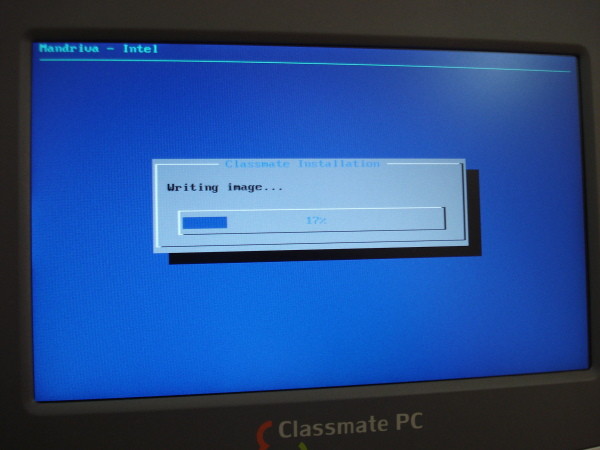
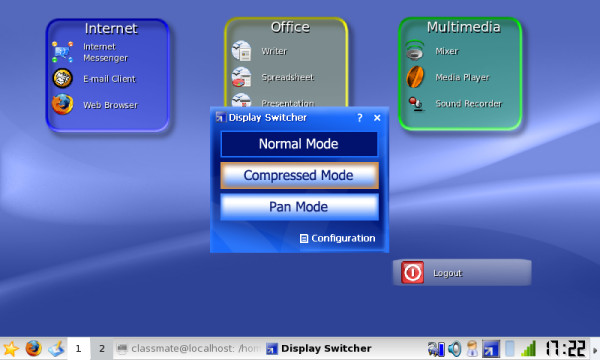
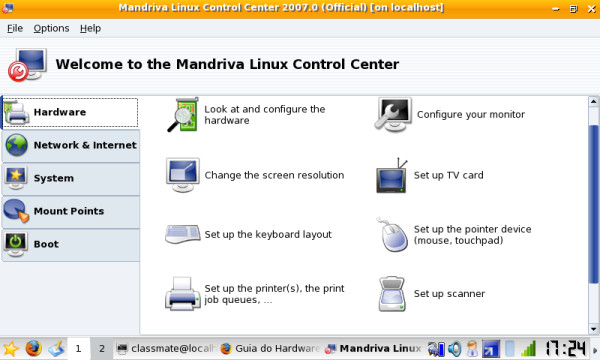
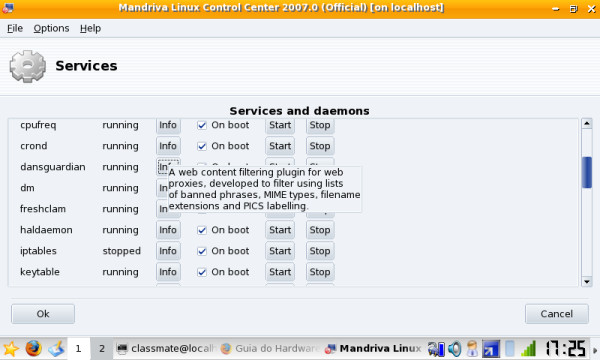
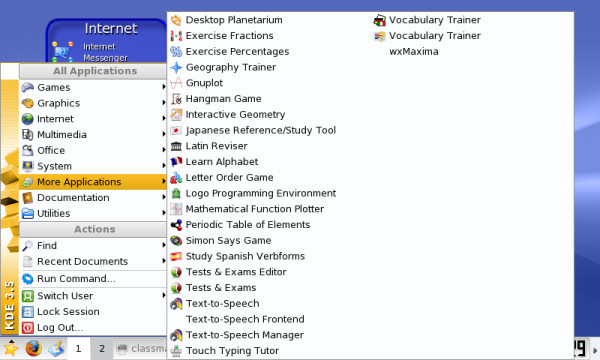
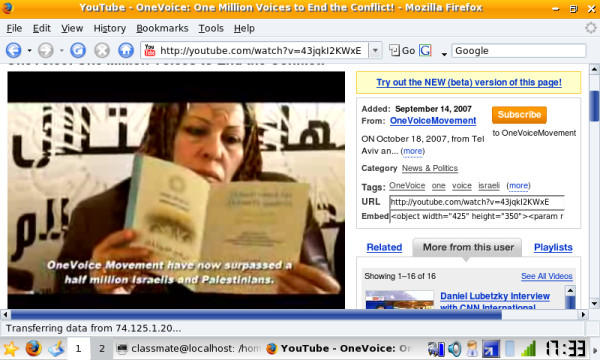



Deixe seu comentário